- HOME
- 法人様向けお役立ちコンテンツ
- VRAMとは?ビデオメモリとの違いは?
VRAMとは?ビデオメモリとの違いは?


VRAMは映像出力を担当するGPUに搭載されるメモリであり、その容量自体を指すこともあります。WindowsやMacでもVRAMは利用されており、増設すればより快適に作業が可能になるでしょう。
本記事では、VRAMの基礎知識と調べ方、増設方法について解説しています。PCの処理速度で悩んでいる方は参考にしてみてください。
目次
目次
VRAMとは
GPUに搭載されたメモリ
VRAM( Video Random Access Memory) とは、 VRAMは映像をモニター出力することに特化した パーツ「GPU」に搭載されているメモリのことです。VRAMはVとRAMに分けられますが、そもそもRAMというのは高速で読み書きができるデータ保存領域のことで「メモリ」とも呼ばれます。PCやスマートフォンでよく聞かれる「メモリ」はRAMのことです。そのためVRAMは「ビデオメモリ」と呼ばれることもあります。
VRAM容量は処理性能に関わる重要な数値
VRAMの容量が大きければ大きいほど、一度で大量のデータをメモリ上に保存してディスプレイに表示できるようになるため、処理性能に関わる重要な数値となっています。
最近では多くのGPUのVRAM(メモリ容量)が2~24GBで設定されており(2022年6月現在)、高性能なGPUほど搭載しているメモリ容量も大きい傾向にあるのが特徴です。
RAMとVRAMの違い
RAMとVRAMの違いは何でしょうか。RAMは汎用型のメモリで、コンピュータを制御するためのあらゆる処理に利用されます。OSだけでなく、起動しているアプリケーションごとにメモリを使って効率的に処理しているのです。
これに対してVRAMは映像出力に特化したタイプのメモリで、モニター上に映し出すための処理にだけ利用されます。そのため、RAMの不足分をVRAMで補う、またはその反対のような使い方もできません。
VRAMが不足した際の症状
VRAMが不足するとどのような症状があらわれるのでしょうか。主な症状は以下のとおりです。
- 画像やテクスチャが表示されなくなる
- 描画が遅れる、またはまったく描画されない
- FPSが低下する
- 映像がカクカクしてコマ送りのようになってしまい、スムーズに表示されない
このような症状が出た場合はVRAMが不足している可能性があります。
なぜこのような症状が起こるのでしょうか。
60fps=1秒間に60回画面が切り替わる
PCは静止画を何枚も連続して切り替えて表示することでなめらかな描画を可能にしています。パラパラ漫画をイメージするとわかりやすいでしょう。1秒間で画面を切り替える速度のことをFPS( frames per second) と呼びます。たとえば60fpsなら1秒間に60回画面が切り替わるということです。パラパラ漫画なら1秒間で60ページめくるイメージです。
そしてVRAMにはモニター上で表示される予定の画像データが蓄積されてから順次利用されていきます。このとき、高解像度の画像や3DCGなどを表示しようとすると、大量のデータを保存することになりVRAMが不足してしまいます。そのためVRAM容量が大きければ大きいほどスムーズな画像表示が可能になります。
VRAMが不足した際の解消方法
VRAMが不足した際の解消方法は以下の2つです。
- 負荷の高いプログラムを終了する
- 換装もしくは増設する
VRAMが足りない場合は、負荷の高いプログラムを終了することで一時的に症状を解消できます。しかしそれだけでは改善しない場合、GPUを換装もしくは増設するといったことも検討した方がいいでしょう。また、PCが古すぎると最新のVRAMを利用できない可能性もあります。その場合はPCを新しく買い直すことをおすすめします。
負荷の高いプログラムを終了する
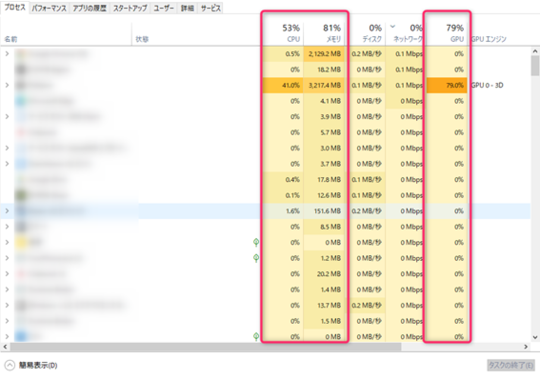
常駐プログラムや現在使っていないプログラムを終了させれば負荷が下げられます。タスクマネージャーを起動すればCPUやメインメモリ、GPUメモリを圧迫しているプログラムが発見できます。これがもし不要なプログラムであれば、右クリックして「タスクの終了」をクリックしましょう。
ただしシステム上重要なプログラムを終了してしまうと不具合の原因になりますので、自分でよくわからないプログラムはむやみに終了させないことをおすすめします。
換装もしくは増設する
上記の対応でも症状が改善しない場合、そもそも使っているアプリケーションを利用するには根本的にVRAMが不足しているケースがあります。この場合はより多くのVRAMを積んだ高性能グラフィックボードに換装(置き換えること)するか、スロットに余裕があればグラフィックボードを増設する必要があります。
VRAMを換装や増設するためには、まず自分のPCのVRAMの状況を調べる必要があります。
VRAM容量の調べ方
ここからは、WindowsとMacでVRAMを調べる方法を見ていきましょう。
Windowsで確認する場合
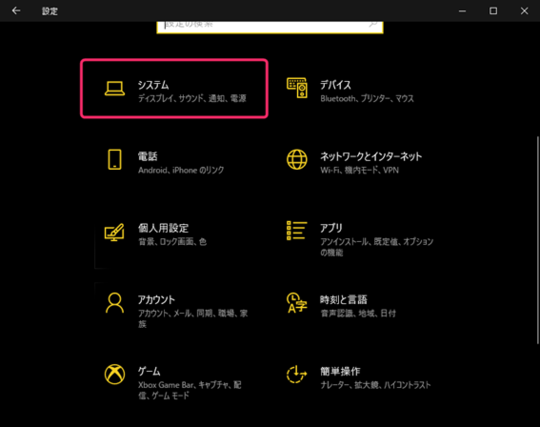
Windowsキーを押して設定を開いたら「システム」をクリックします。
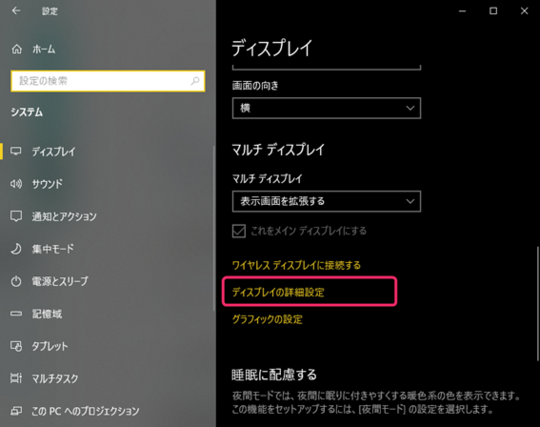
続いて「ディスプレイの詳細設定」をクリックします。
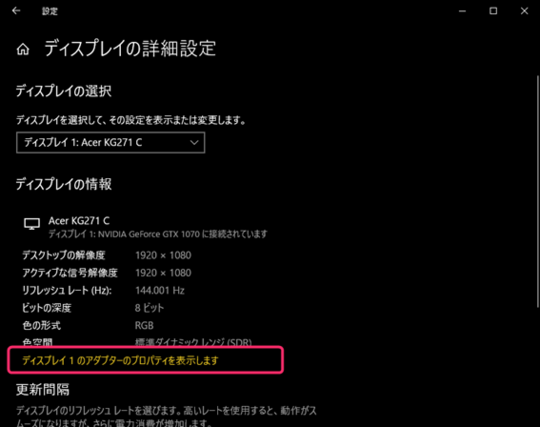
「ディスプレイのアダプターのプロパティを表示します」をクリックします。
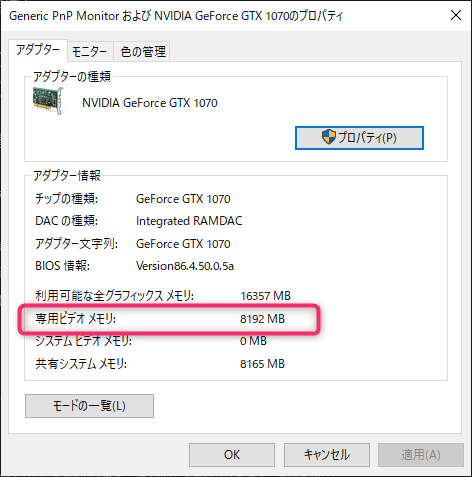
プロパティの「専用ビデオメモリ」がVRAMの容量です。この場合は8GBのVRAMということになります。
Macで確認する場合
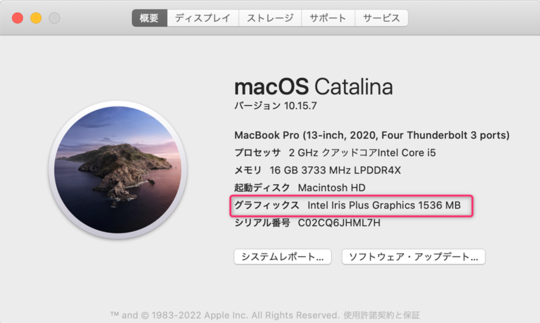
Macで確認する場合は左上のMacボタンをクリックして「このMacについて」をクリックするだけです。そこで「グラフィックス」の項目を見てください。ここではVRAMが1.5GBであるとわかります。
VRAM(グラフィックボード)を増設する方法
VRAMを増設する方法を行うには、デスクトップPCであることが前提です。なぜかというと、ノートPCは限られた本体の空間に隙間なくパーツが配置されており、新たに追加する余分なスペースはないためです。これはMacにも同じことがいえます。
また、VRAMを増設するにはマザーボードに空きスロットがあるか、購入したいVRAMのコネクタが一致するかなどいくつか条件があるので注意しましょう。
MacでVRAM(グラフィックボード)を増設するには?
MacではVRAMの増設は難しいとお伝えしましたが、全く手段がないわけではありません。それは「外付けGPU(eGPU)」を利用することです。ノートPCではThunderbolt 3を使って外付けGPUに接続できます。持ち運びにはあまり適していませんが、オフィスや自宅でなら利用できるでしょう。どうしても増設したい場合は検討してみてはいかがでしょうか。
まとめ
VRAMは、デザインや動画編集など負荷の高い作業で効果を発揮します。もし描画が遅ければ増設を検討した方がよいでしょう。しかし、自分で増設するにはある程度のPCに関する知識が求められます。不安がある場合は業者に依頼することも検討してください。 ドスパラプラスでは高性能のワークステーションをBTO(受注生産)で注文できます。全体的にPCが古いと感じる場合は買い替えも検討してみるとよいでしょう。




















